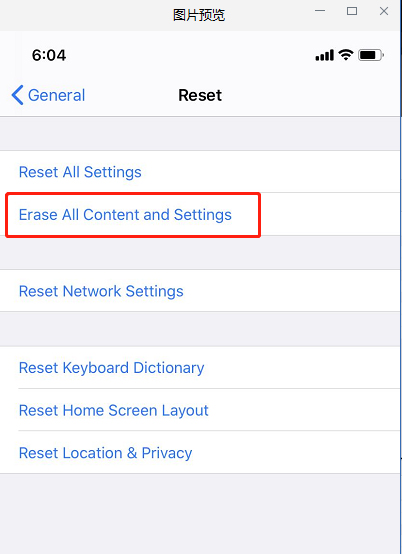"Merhaba? Yardımcı olabilir misiniz? iTunes yedeklemesine giriş yapmaya çalışıyorum ama birkaç kez yanlış şifre girdikten sonra şifremi unuttuğumu fark ettim! Bu sorunu çözmenin bir yolu var mı?"
-Apple topluluğundan bir kullanıcı
Çoğu iPhone kullanıcısı genellikle fotoğrafları ve bazı önemli bilgileri iTunes yedeklemesinde saklar. Bu özelliği açtığınızda verilerinizi otomatik olarak yedekleyecektir. Bu nedenle, birçok kullanıcı, sık sık yazmadıkları takdirde iTunes Yedekleme şifresini unutacaktır. Bu, verilerinizin kilitlendiği anlamına gelir. Ancak korkacak bir şey yok. Yayında, iPhone'unuzu yedekten nasıl geri yükleyeceğinizi anlatacağız.
- Bölüm 1: iPhone Yedekleme Geri Yüklemek İçin Parola Yok Nasıl Yapılır?
- Bölüm 2: Tüm iOS Sürümlerinde iTunes Yedekleme Parolası Nasıl Geri Yüklenir
Bölüm 1: iPhone Yedekleme Geri Yüklemek İçin Parola Yok Nasıl Yapılır?
İTunes yedekleme şifresini geri yüklemek söz konusu olduğunda, hepimiz sorunun çözümünü ilk etapta Google üzerinden araştırmaya çalışıyoruz. Gerçekte, iTunes'un yedek parolasını geri yüklemenize doğrudan yardımcı olabilecek hiçbir ücretsiz yol yoktur. Ancak evet, cihazınızdan yedek şifre ayarını ücretsiz olarak sıfırlayabilirsiniz.
Durum 1. Kullanıcılar iOS sürümü iOS 11-iOS 13.3.1 ise
Bu durumda, iDevice cihazınız iOS 11'den daha düşük bir iOS sürümünde çalışıyorsa, yedek parola ayarını kaldırmak için cihazınızı fabrika ayarlarına sıfırlamanız gerekir. İşte nasıl yapılacağı.
- iPhone'unuzda "Ayarlar"ı başlatın ve "Genel"e girin. "Sıfırla" seçeneğine ilerleyin ve "Tüm İçeriği ve Ayarları Sil"i seçin, işlemlerinizi onaylayın ve işiniz bitti.

Verilerinizi korumak istiyorsanız, önce Ayarlar > iCloud > Yedekleme > iCloud Yedekleme > Şimdi Yedekle altında iCloud yedekleme özelliğini etkinleştirin. Yedekleme tamamlanana kadar yüksek hızlı bir internet bağlantısına bağlı kaldığınızdan emin olun. Tamamlandığında, yukarıdaki adımlarla cihazınızı silmeye devam edin.
Durum 2. iOS sürümü iOS 11 ise.
Şimdi, iDevice cihazınız iOS 11 sürümünde çalışıyorsa, "Tüm Ayarları Sıfırla" seçeneğini seçerek yedek parola ayarını sıfırlayabilirsiniz. Bu kesinlikle fotoğraf videoları vb. gibi kişisel verilerinizi silmez, ancak evet, şifreler, wifi bağlantıları, dokunmatik kimlik vb. gibi iPhone'unuzdaki tüm ayarları sıfırlar. Bunu nasıl yapacağınız aşağıda açıklanmıştır.
- "Ayarlar"ı başlatın > "Genel"i seçin > "Sıfırla"ya gidin > "Tüm Ayarları Sıfırla"ya basın, işlemlerinizi onaylayın ve bitirdiniz.
Durum 3. iOS sürümü iOS 13.4.1 ise
Peki, iOS sürümünüz en son sürümse. Küçük bir fark var. "Tüm İçeriği ve Ayarları Sil" i tıkladığınızda, Belgelerin ve verilerin iCloud'a yüklendiğini onaylamanız gereken bir pencere görünecektir. Ardından "Yüklemeyi Bitir Sonra Sil" e tıklayın.
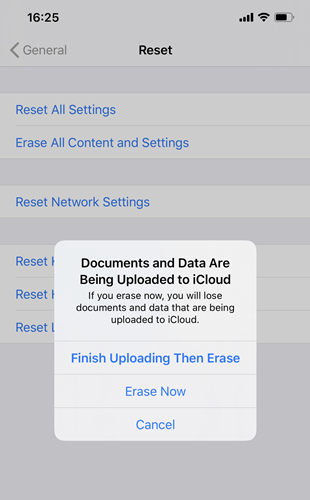
Bölüm 2: Tüm iOS Sürümlerinde iTunes Yedekleme Parolası Nasıl Geri Yüklenir
Verilerinizi kaybetmek istemiyorsanız, yedekleme şifresini cihazınızdan silmenin ücretsiz bir yolu yoktur. Yani, işte geliyor PassFab iPhone Backup Unlock kurtarman için. Bu güçlü araçla, yalnızca iTunes yedekleme parolasını alma yetkisine sahip olmakla kalmaz, aynı zamanda cihazınızın yedekleme şifreleme ayarlarını kaldırmanıza olanak tanır ve ayrıca Ekran Süresi parolasını kaldırmanıza yardımcı olur.
iPhone yedekleme parolasını geri yükleme adımları
Adım 1: PassFab iPhone Backup Unlock'ın resmi web sitesine /güç vererek başlayın ve kopyanızı buradan indirin. Daha sonra kurun ve çalıştırın. Programın ana ekranından "iTunes yedekleme şifresini al" seçeneğine tıklayın ve daha ileri gidin.

Adım 2: Yaptığınız tüm iTunes yedeklemeleriniz otomatik olarak algılanacak ve ekranda görüntülenecektir. İstediğiniz yedekleme dosyasını bulamamanız durumunda, tercih edilen iTunes yedekleme dosyasını içe aktarmak için "Yedekleme dosyalarını içe aktar" bağlantısını tıklayın.

Adım 3: Şimdi, ihtiyacınız olanı seçin ve ardından 3 şifreli saldırı modundan ihtiyaçlarınıza en uygun olanı seçin. Daha sonra "Başlat" a basın.

Adım 4: Parola kurtarma işlemi şimdi başlatılacaktır. Parolanızın karmaşıklığına bağlı olarak birkaç dakikadan birkaç saate kadar sürebileceğinden lütfen işlemin tamamlanmasını bekleyin.

Adım 5: Tamamlandığında, iTunes yedekleme dosyanızın şifresini gösteren bir açılır pencere belirecektir.

Son sözler
Artık, iPhone yedeklemesini geri yüklemek için parolanın ne olduğunu sorgunuz hakkında endişelenmenize gerek olmadığına kesinlikle inanıyoruz, çünkü itunes geri yükleme yedekleme parolasını türlerinden biri olan PassFab iPhone Backup Unlock ile hızlı bir şekilde kurtarabilirsiniz ve bu da herhangi bir güçlük çekmeden.